Как быстро заговорить на немецком? 💭 Научим в разговорном клубе!
Как пользоваться личным кабинетом школы Berliner Deutsch
Доступ в личный кабинет
Как получить доступ в личный кабинет?
Логин и пароль для доступа в личный кабинет вы получите от администратора школы сразу после оплаты индивидуальных занятий или подписки в разговорный клуб.
Как войти в личный кабинет?
Чтобы войти в личный кабинет ученика, нажмите на кнопку Вход в меню сайта, а затем Личный кабинет

Есть мобильное приложение для личного кабинета?
Как добавить иконку входа в ЛК из браузера на экран телефона?
Вы можете сделать быстрый доступ к личному кабинету, сохранив ссылку на него на телефоне в виде иконки приложения:
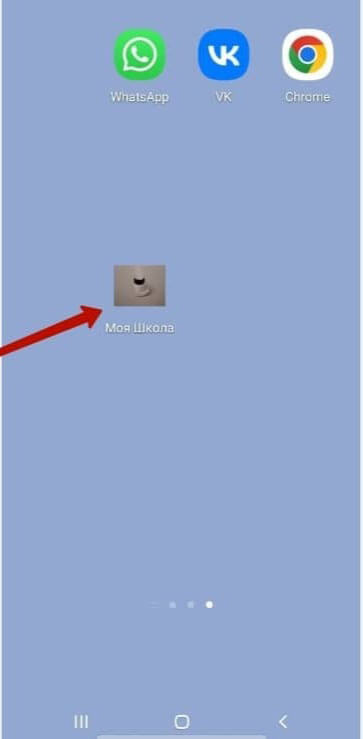

1) Браузер Google Chrome на Android
Когда вы перейдете по ссылке личного кабинета, вам будет предложено добавить приложение на главный экран. Нажмите сообщение.
Когда вы перейдете по ссылке личного кабинета, вам будет предложено добавить приложение на главный экран. Нажмите сообщение.
Если вы закрыли данное сообщение, не переживайте - вы можете установить приложение, нажав на три точки в правом верхнем углу, а затем выбрав пункт Установить приложение
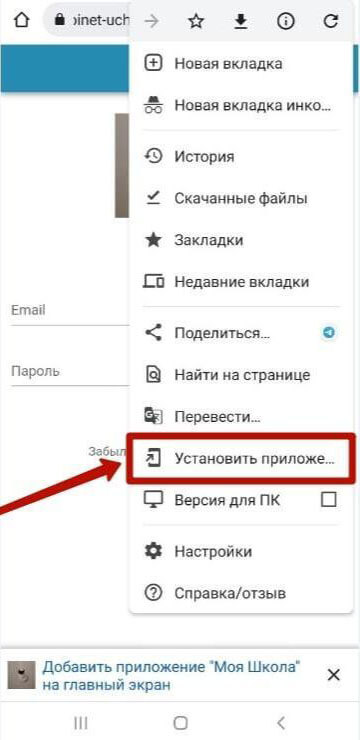
После этого необходимо подтвердить установку приложения.
Установка запустится, и приложение появится в меню. Затем можно разместить его на главном экране смартфона.
2) Браузер Safari на iOS
Чтобы установить приложение, необходимо нажать на кнопку настроек внизу экрана.
Установка запустится, и приложение появится в меню. Затем можно разместить его на главном экране смартфона.
2) Браузер Safari на iOS
Чтобы установить приложение, необходимо нажать на кнопку настроек внизу экрана.

Далее нужно выбрать пункт На экран «Домой»:
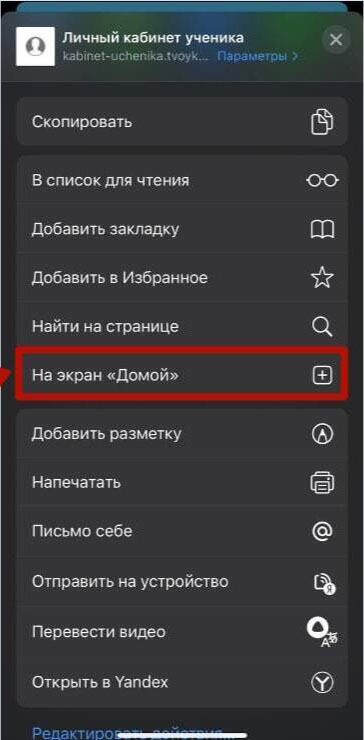
Затем подтвердите установку приложения. Вскоре приложение появится в меню, затем его можно установить на главный экран смартфона.
ВАЖНО! Браузер Google Chrome на iOS данную опцию не поддерживает.
ВАЖНО! Браузер Google Chrome на iOS данную опцию не поддерживает.
Какой email узазывать при входе в личный кабинет?
Email (логин) для входа вы можете уточнить у администратора школы. Обычно он совпадает с тем email, который вы указываете при оплате.
Я забыл свой пароль
Если вы забыли пароль, воспользуйтесь ссылкой "Восстановить пароль" на странице входа в личный кабинет.
Вам поступит письмо со ссылкой на установку нового пароля.
Письмо приходит в течение 15 минут после запроса - с адреса lk-noreply@tvoyklass.com, имя отправителя: "Личный кабинет".
ВАЖНО! Обязательно проверьте папку "Спам" в вашем почтовом ящике - письмо может попасть туда.
Вам поступит письмо со ссылкой на установку нового пароля.
Письмо приходит в течение 15 минут после запроса - с адреса lk-noreply@tvoyklass.com, имя отправителя: "Личный кабинет".
ВАЖНО! Обязательно проверьте папку "Спам" в вашем почтовом ящике - письмо может попасть туда.
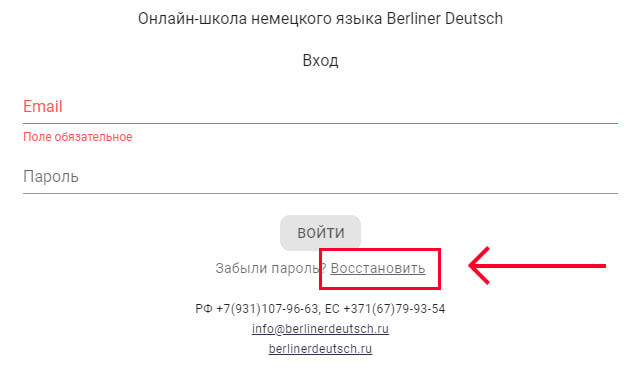
Я запросил пароль, но письмо не приходит
Письмо приходит в течение 15 минут после запроса - с адреса lk-noreply@tvoyklass.com, имя отправителя: "Личный кабинет".
ВАЖНО! Обязательно проверьте папку "Спам" в вашем почтовом ящике - письмо может попасть туда.
Если после запроса на восстановление письмо так и не пришло, обратитесь к администратору школы.
ВАЖНО! Обязательно проверьте папку "Спам" в вашем почтовом ящике - письмо может попасть туда.
Если после запроса на восстановление письмо так и не пришло, обратитесь к администратору школы.
Как изменить пароль для входа в личный кабинет?
В вашем личном кабинете перейдите во вкладку "Настройки". Нажмите "Изменить пароль". Установите новый пароль.
ВАЖНО! Пароль будет изменен для всех ваших учеников, привязанных к данному email.
ВАЖНО! Пароль будет изменен для всех ваших учеников, привязанных к данному email.
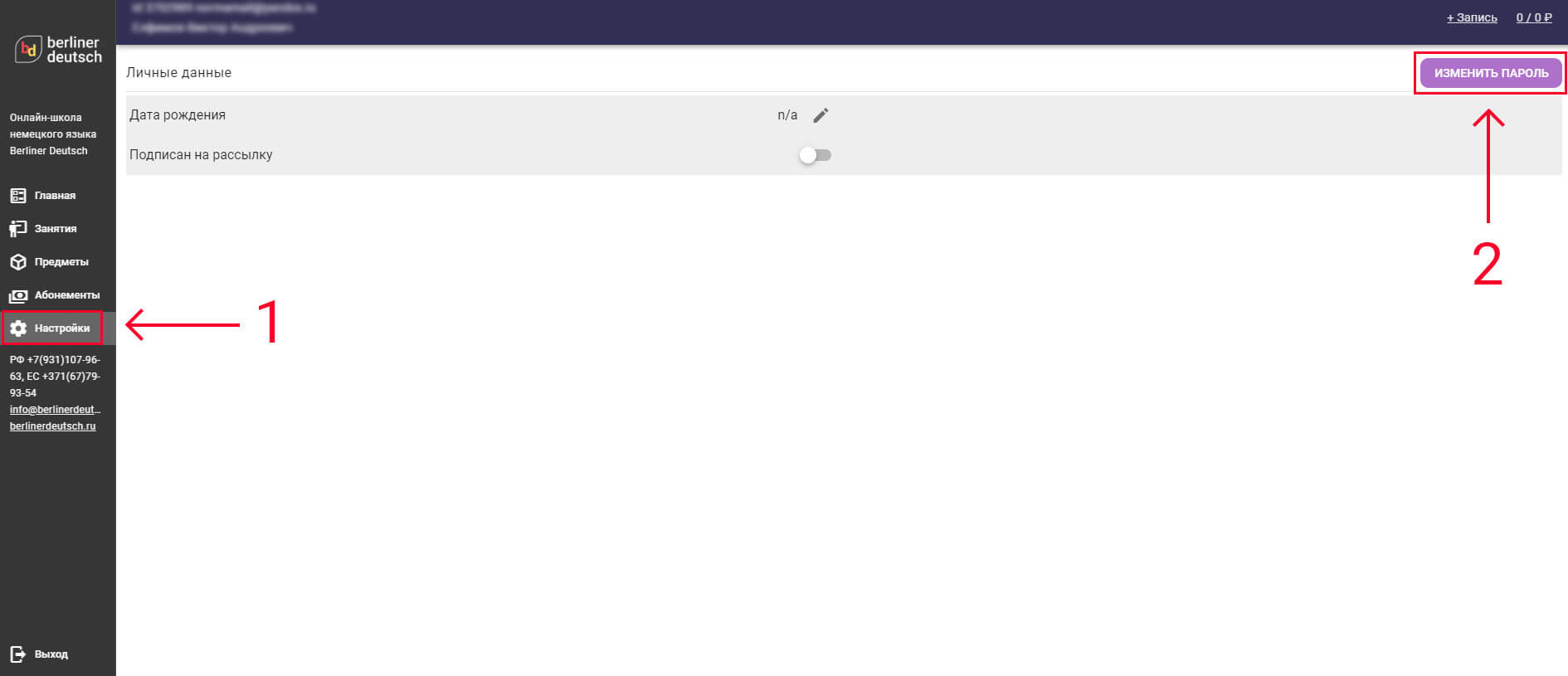
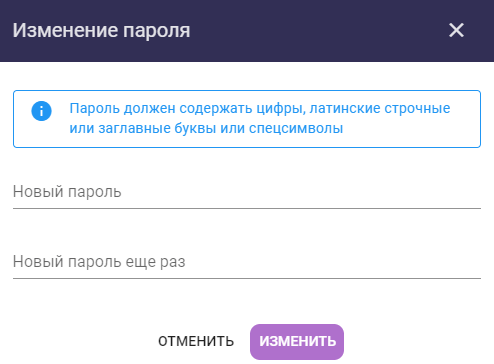
Система при входе пишет "Email не найден"
Проверьте правильность указания email. Попробуйте ввести его вручную, не копируйте из письма и не используйте авто-подстановку. Убедитесь в отсутствии лишних пробелов в начале и конце введённого email.
Если вы уверены, что email верный, обратитесь к администратору школы. Возможно, в вашем аккаунте учета посещений указан другой email.
Если вы уверены, что email верный, обратитесь к администратору школы. Возможно, в вашем аккаунте учета посещений указан другой email.
Система при входе пишет "Аккаунт заблокирован"
Доступ в личный кабинет открыт только, когда у вас есть оплаченные индивидуальные занятия или подписка в разговорный клуб.
Если вы оплатили занятия, но все равно ваш аккаунт заблокирован, обратитесь к администратору школы.
Если вы оплатили занятия, но все равно ваш аккаунт заблокирован, обратитесь к администратору школы.
Я не могу войти через приложение Твой класс
1) Возможно у вас медленное интернет соединение. Попробуйте подключиться к WiFi, если у вас мобильный интернет. Если вы подключены к WiFi, проверьте скорость интернет соединения. Она должна быть не менее 10 мбит/с. Проверить можно на https://www.speedtest.net/
2) Если вы проверили все из (1) пункта, попробуйте удалить приложение Твой класс и установить его заново.
2) Если вы проверили все из (1) пункта, попробуйте удалить приложение Твой класс и установить его заново.
Я не могу войти в ЛК через браузер
Если вы наблюдаете артефакты при отображении личного кабинета ("поехала" верстка, данные отображаются некорректно или медленно "грузятся"), выполните следующие действия:
1) Установите последнюю версию операционной системы и браузера.
2) Очистите кэш в вашем браузере. Как очистить кэш вы можете найти в поисковике для вашего устройства. Например, здесь.
3) Отключите антивирусы, файерволы, приложения и расширения в браузере, блокирующие рекламу, а также иные приложения и расширения, которые могут блокировать или ограничивать получение Интернет-трафика.
4) Проверьте, что у вас стабильное Интернет-подключение на скорости не менее 10 Мбит/с. Проверить скорость можно здесь: https://www.speedtest.net/
5) Проверьте отображение кабинета
- в другом браузере,
- на другом устройстве,
- а также используя другое Интернет-подключение (например, через 3/4G).
Если в других браузерах, на других устройствах кабинет отображается корректно, выполните действия 1-4 на том устройстве, где кабинет отображается с артефактами.
6) Попробуйте отключить на устройстве VPN, если он используется.
7) Если после всех выполненных процедур проблема отображения контента сохранилась на всех устройствах, пожалуйста, сообщите о ней администратору, обязательно сообщив
- ваш id ученика (вверху экрана),
- название операционной системы устройства с номером версии,
- вид и версию вашего браузера,
- подтверждение того, что отключен антивирус и все расширения в браузере,
- подтверждение того, что проблема наблюдается на разных устройствах и в разных браузерах,
- результаты замера скорости Интернет-соединения,
- приложите скриншоты.
1) Установите последнюю версию операционной системы и браузера.
2) Очистите кэш в вашем браузере. Как очистить кэш вы можете найти в поисковике для вашего устройства. Например, здесь.
3) Отключите антивирусы, файерволы, приложения и расширения в браузере, блокирующие рекламу, а также иные приложения и расширения, которые могут блокировать или ограничивать получение Интернет-трафика.
4) Проверьте, что у вас стабильное Интернет-подключение на скорости не менее 10 Мбит/с. Проверить скорость можно здесь: https://www.speedtest.net/
5) Проверьте отображение кабинета
- в другом браузере,
- на другом устройстве,
- а также используя другое Интернет-подключение (например, через 3/4G).
Если в других браузерах, на других устройствах кабинет отображается корректно, выполните действия 1-4 на том устройстве, где кабинет отображается с артефактами.
6) Попробуйте отключить на устройстве VPN, если он используется.
7) Если после всех выполненных процедур проблема отображения контента сохранилась на всех устройствах, пожалуйста, сообщите о ней администратору, обязательно сообщив
- ваш id ученика (вверху экрана),
- название операционной системы устройства с номером версии,
- вид и версию вашего браузера,
- подтверждение того, что отключен антивирус и все расширения в браузере,
- подтверждение того, что проблема наблюдается на разных устройствах и в разных браузерах,
- результаты замера скорости Интернет-соединения,
- приложите скриншоты.
Общие вопросы о личном кабинете
Почему я вижу несколько учеников в своем кабинете?
Это означает, что в разных аккаунтах учета посещений мы указали один и тот же email - ваш. Это может произойти, когда вы являетесь родителем, и на ваш email оформлено несколько детей.
Во этом случае вы можете просто получать информацию по каждому из ваших учеников. После захода в личный кабинет выберите нужного ученика на главной странице или вверху:
Во этом случае вы можете просто получать информацию по каждому из ваших учеников. После захода в личный кабинет выберите нужного ученика на главной странице или вверху:
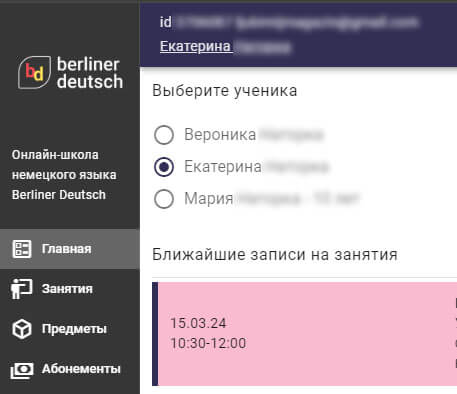
У меня несколько учеников (детей) на одном email
Вы можете получать информацию по каждому из ваших учеников. После захода в личный кабинет выберите нужного ученика на главной странице или вверху:
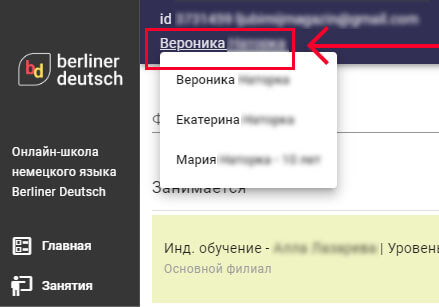
Что отображается в блоке на главной странице заканчиваются аб-ты?
В нем отображаются оплаченные пакеты занятий, в которых осталось 2 или менее занятий, либо до конца срока пакета или подписки осталось 7 или менее дней.
Индивидуальные занятия
Как записаться на индивидуальное занятие?
1) Вы можете записаться, кликнув на "+ Запись". Выберите группу, а затем преподавателя.


Далее выберите удобный для вас день и время из списка свободных окошек для записи.
2) Чтобы увидеть свободные окошки преподавателя в виде графика на всю неделю, зайдите в раздел Занятия, выберите группу своего преподавателя.
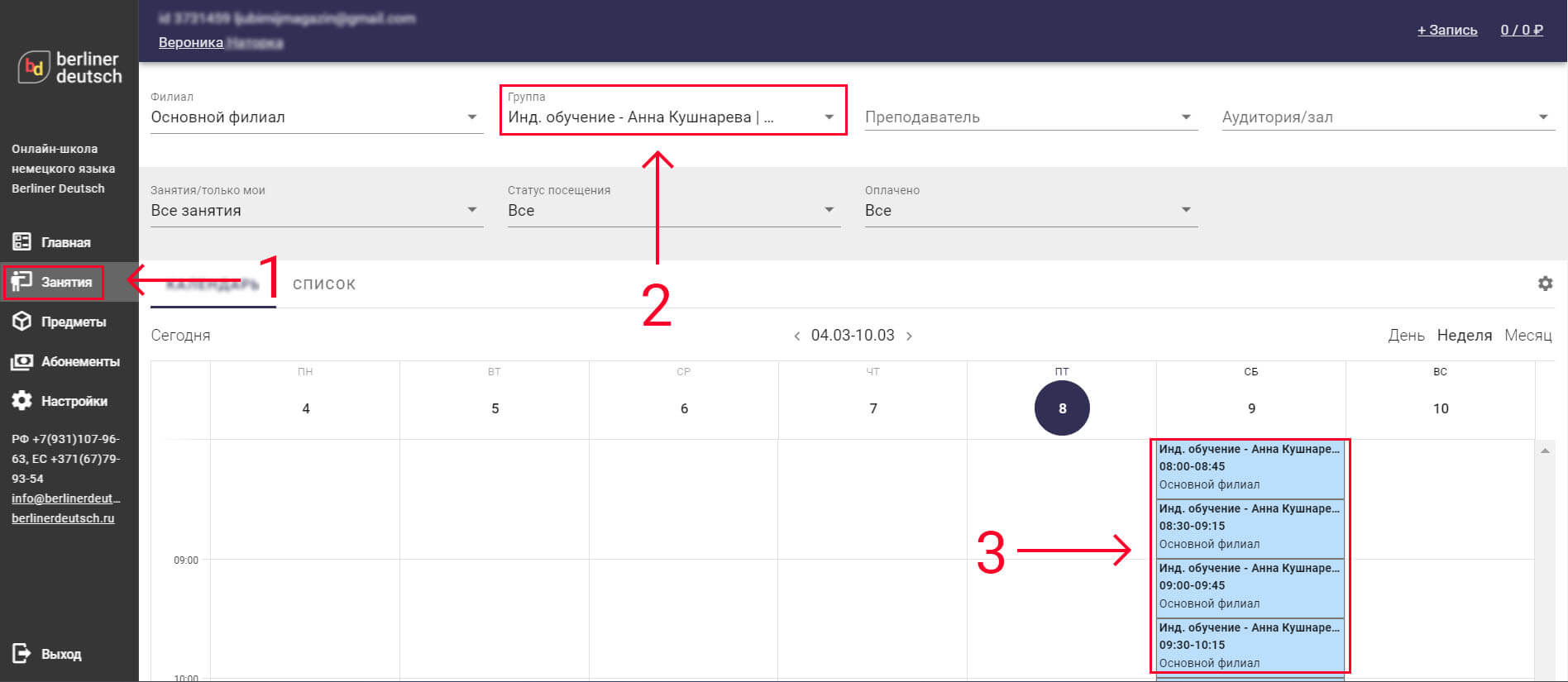
Какой часовой пояс указан в расписании занятий?
Все расписание построено по часовому поясу +3 GMT (Moscow). Обратите внимание, что в этом часовом поясе нет перехода на летнее и зимнее время.
В ближайшем будущем появится возможность устанавливать свой часовой пояс в личном кабинете ученика. Но привязка к часовому поясу +3 GMT (Moscow) останется. Это означает, что при переводе часов в вашей стране, ваш график занятий тоже будет меняться.
В ближайшем будущем появится возможность устанавливать свой часовой пояс в личном кабинете ученика. Но привязка к часовому поясу +3 GMT (Moscow) останется. Это означает, что при переводе часов в вашей стране, ваш график занятий тоже будет меняться.
Как отменить запись на занятие?
1) Вы можете отменить занятия на главной странице личного кабинета. Там вы увидите ближайшие 3 записи.
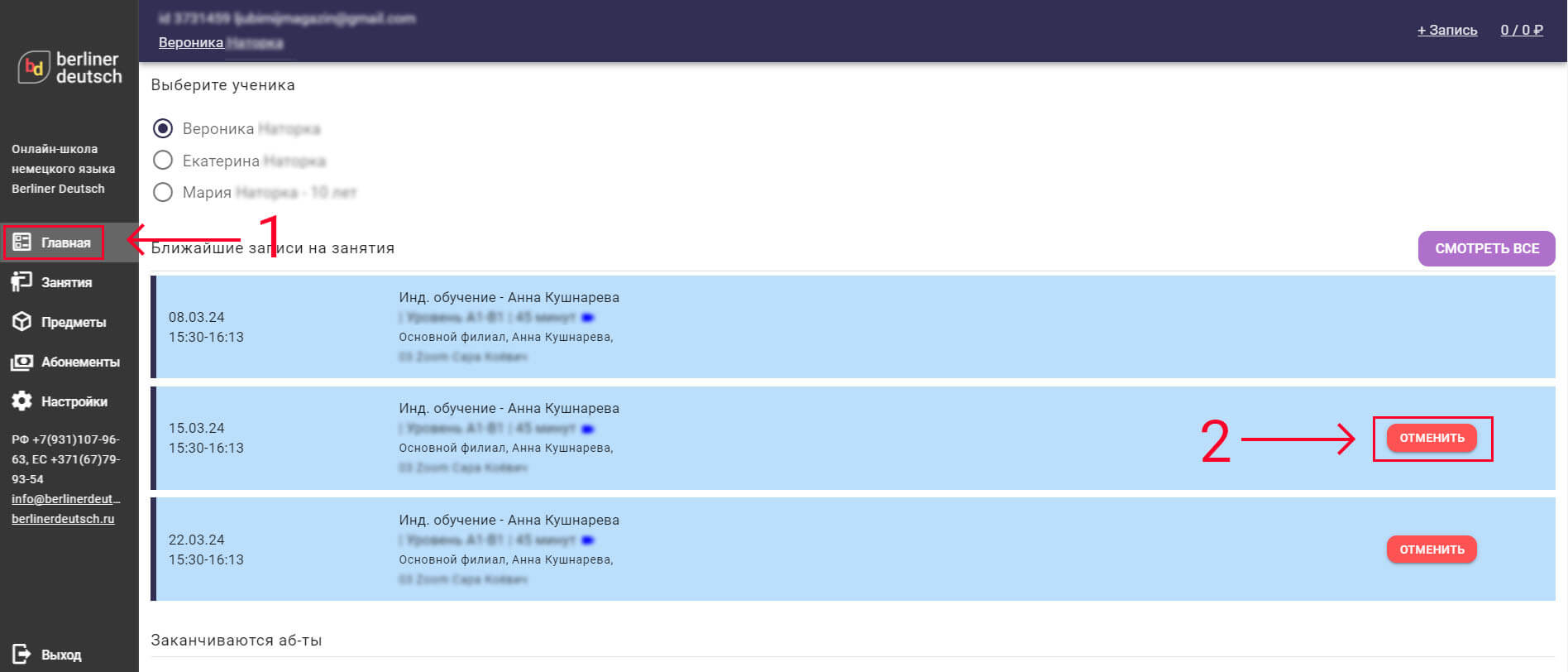
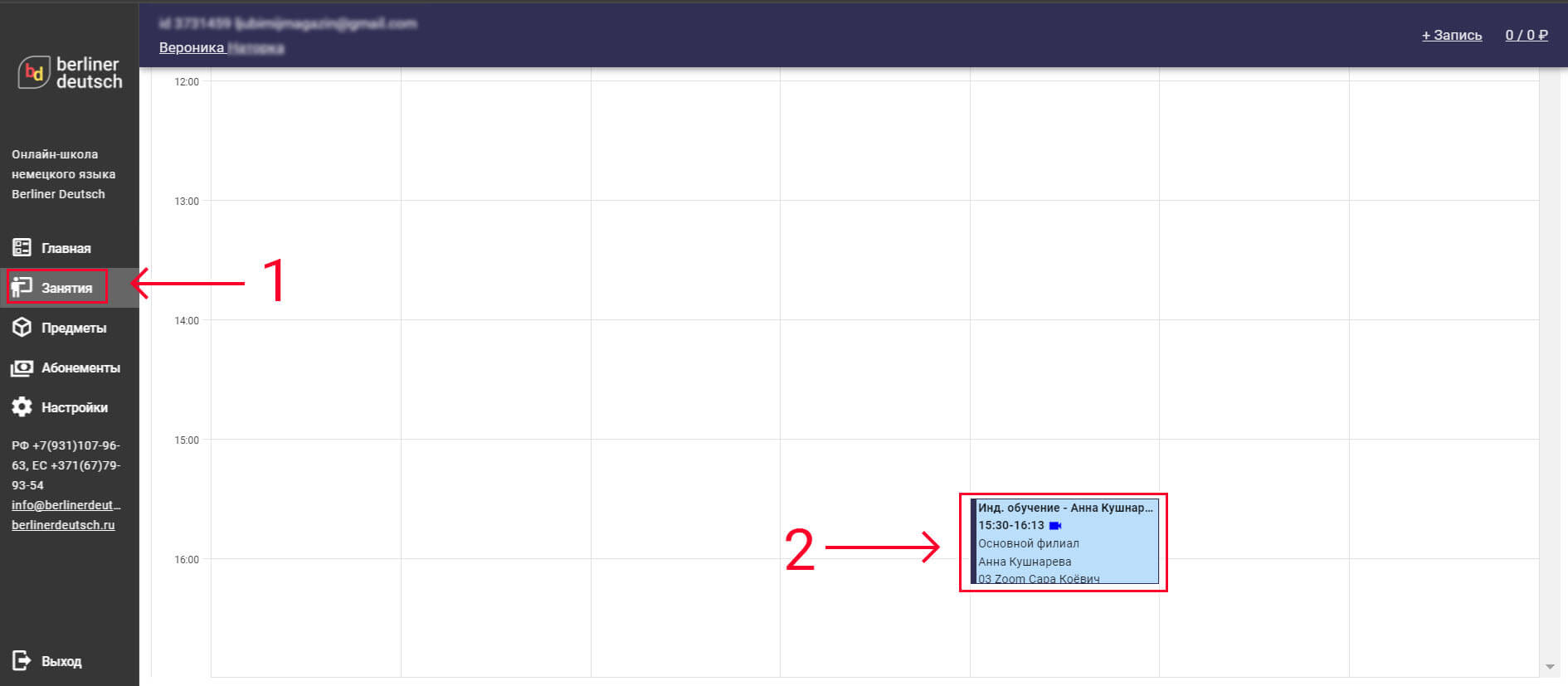
2) Вы можете зайти в раздел Занятия и увидеть все ваши записи на занятия в виде графика. Чтобы отменить занятие выберите нужную запись и нажмите Отменить.
3) Вы можете увидеть все ваши занятия в виде списка. Для этого в разделе Занятия выберите вид отображения Список. Чтобы отменить занятие выберите нужную запись и нажмите Отменить.
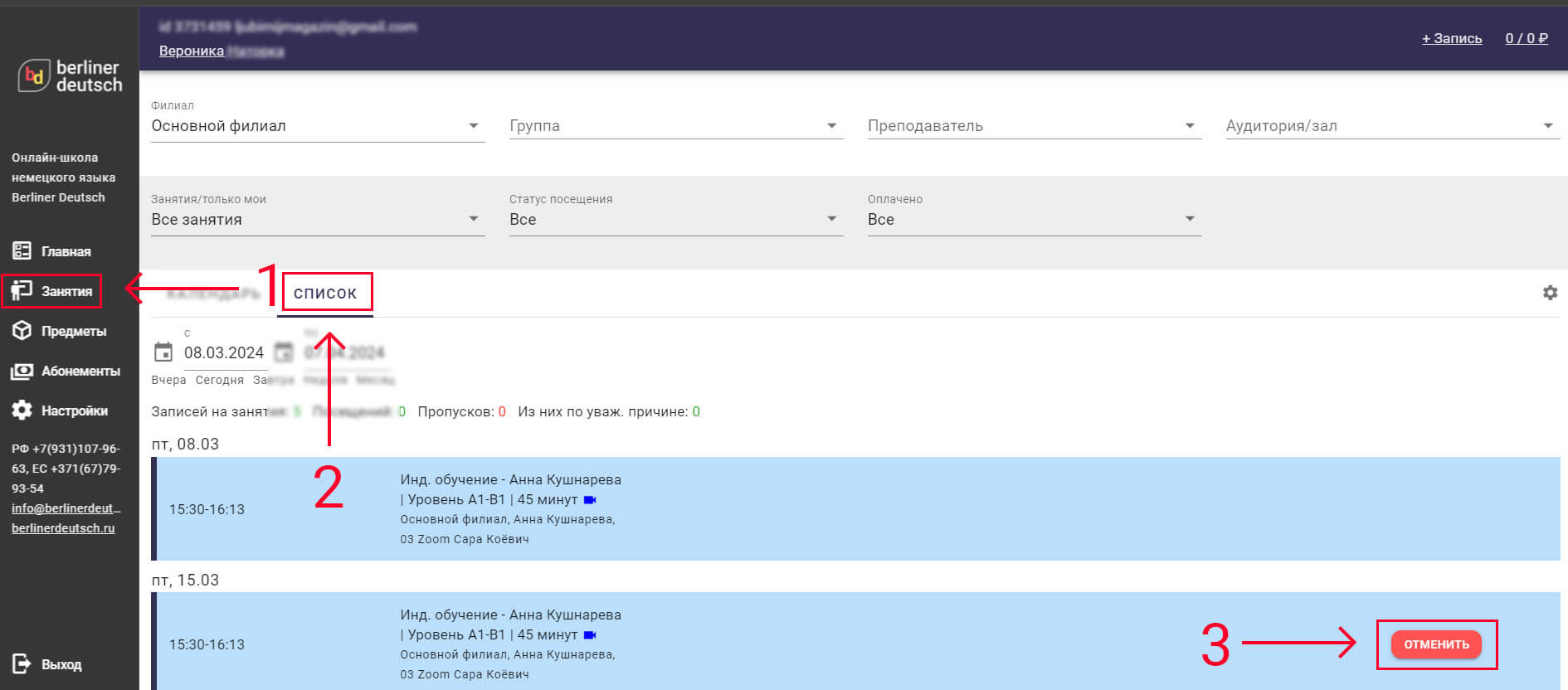
Почему я не могу отменить индивидуальное занятие?
Отменить индивидуальное занятие можно не позже, чем за 8 часов до его начала.
Например: занятие в 20:00, уже нельзя будет отменить после 12:00.
Если вы не успели отменить занятие и не придете на него, то оно будет считаться оплаченным и проведенным.
Например: занятие в 20:00, уже нельзя будет отменить после 12:00.
Если вы не успели отменить занятие и не придете на него, то оно будет считаться оплаченным и проведенным.
У меня форс-мажор. Как мне отменить занятие?
Отменить индивидуальное занятие можно не позже, чем за 8 часов до его начала.
Например: занятие в 20:00, уже нельзя будет отменить после 12:00.
Форс-мажор (фр. force majeure — «высшая сила») — это обстоятельство непреодолимой силы, из-за которого контрагент не может исполнить обязательство по сделке (п. 3 ст. 401 ГК РФ).
Если вы не успели отменить занятие и не придете на него, то оно будет считаться оплаченным и проведенным.
У обстоятельств непреодолимой силы есть два главных признака (п. 3 ст. 401 ГК РФ, п. 8 постановления Пленума Верховного суда РФ от 24.03.2016 № 7):
В законе нет конкретного перечня форс-мажорных обстоятельств. Для внешнеторговых сделок обстоятельства непреодолимой силы перечислены в приложении к постановлению Правления торгово-промышленной палаты РФ от 23.12.2015 № 173-14. К ним относятся:
Например: занятие в 20:00, уже нельзя будет отменить после 12:00.
Форс-мажор (фр. force majeure — «высшая сила») — это обстоятельство непреодолимой силы, из-за которого контрагент не может исполнить обязательство по сделке (п. 3 ст. 401 ГК РФ).
Если вы не успели отменить занятие и не придете на него, то оно будет считаться оплаченным и проведенным.
У обстоятельств непреодолимой силы есть два главных признака (п. 3 ст. 401 ГК РФ, п. 8 постановления Пленума Верховного суда РФ от 24.03.2016 № 7):
- Чрезвычайность. Это значит, что происшествие исключительное и необычное для конкретных условий. Никто не может предвидеть, что в здание попадет молния, начнется пожар или между городами размоет дорогу так, что передвигаться по ней будет невозможно.
- Непредотвратимость. Событие считается таким, если любая другая компания в похожей ситуации не смогла бы устранить его или наступившие последствия. Если весной река вышла из берегов и затопила полгорода, противостоять этому не получится.
В законе нет конкретного перечня форс-мажорных обстоятельств. Для внешнеторговых сделок обстоятельства непреодолимой силы перечислены в приложении к постановлению Правления торгово-промышленной палаты РФ от 23.12.2015 № 173-14. К ним относятся:
- стихийные бедствия (землетрясение, наводнения, ураганы),
- пожары,
- массовые заболевания (эпидемии),
- забастовки,
- военные действия,
- террористические акты, диверсии,
- ограничения перевозок, запретительные меры государств, запрет торговых операций, санкции и контрсанкции.
Администратор может отменить за меня занятие?
Если вам необходимо отменить занятие, сделайте, пожалуйста, это самостоятельно через ваш личный кабинет.
Администратор может отменить ваши регулярные занятия и изменить график на будущее. Но с отменой разовых занятий администратор не сможет вам помочь.
Администратор может отменить ваши регулярные занятия и изменить график на будущее. Но с отменой разовых занятий администратор не сможет вам помочь.
Преподаватель может отменить за меня занятие?
Нет, у преподавателя нет прав на редактирование, отмену или запись на занятия учеников.
Если вам необходимо отменить занятие, сделайте это, пожалуйста, самостоятельно через ваш личный кабинет.
Если вам необходимо отменить занятие, сделайте это, пожалуйста, самостоятельно через ваш личный кабинет.
Почему мои записи на занятия исчезли после оплаты?
Это не связано именно с оплатой занятий.
Записи на занятия могут исчезнуть, если у вас на балансе осталось 0 оплаченных индивидуальных занятий. В такой ситуации доступ к вашему личному кабинету автоматически блокируется, а все записи на занятия отменяются.
Чтобы не допускать таких ситуаций, мы рекомендуем оплачивать очередной пакет занятий пока у вас на балансе еще есть занятия.
Записи на занятия могут исчезнуть, если у вас на балансе осталось 0 оплаченных индивидуальных занятий. В такой ситуации доступ к вашему личному кабинету автоматически блокируется, а все записи на занятия отменяются.
Чтобы не допускать таких ситуаций, мы рекомендуем оплачивать очередной пакет занятий пока у вас на балансе еще есть занятия.
Как посмотреть домашнее задание к уроку?
Чтобы увидеть домашнее задание к уроку, необходимо 1) открыть нужный вам урок в разделе Занятия.
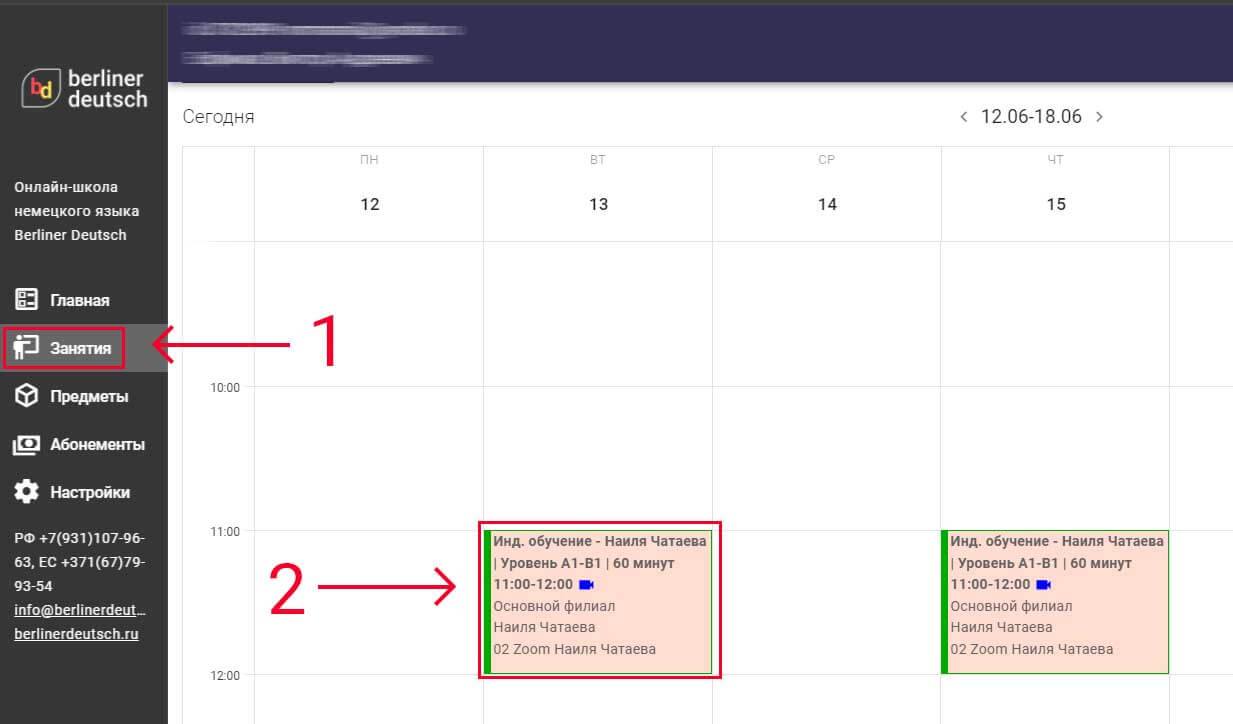
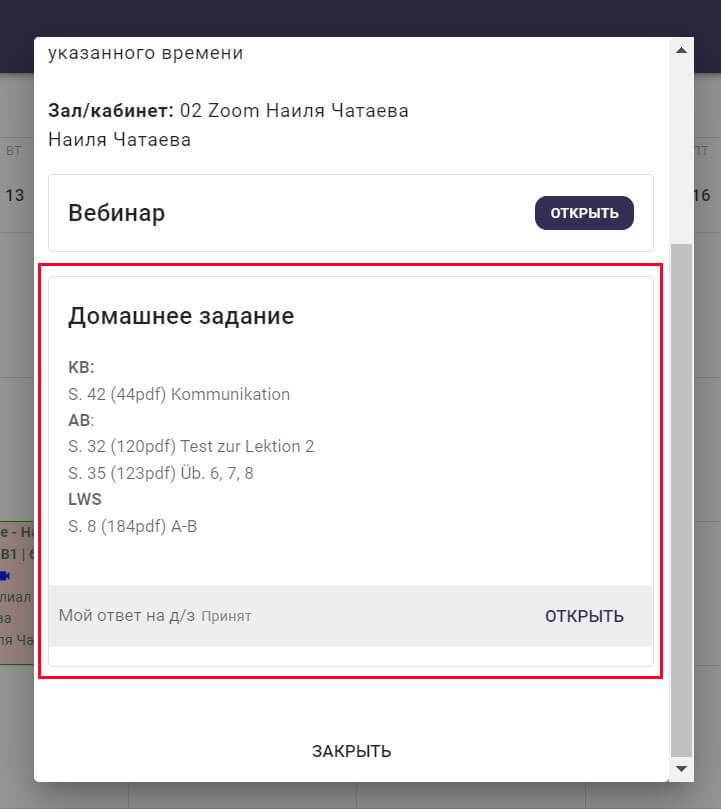
2) В разделе Домашнее задание вы найдете текстовое описание ДЗ, которое задал вам преподаватель, а также файлы (аудио или PDF) к домашнему заданию.
Как отправить ответ на домашнее задание
Чтобы прислать ответ преподавателю на домашнее задание, внутри урока нажмите кнопку Ответ на Д/З

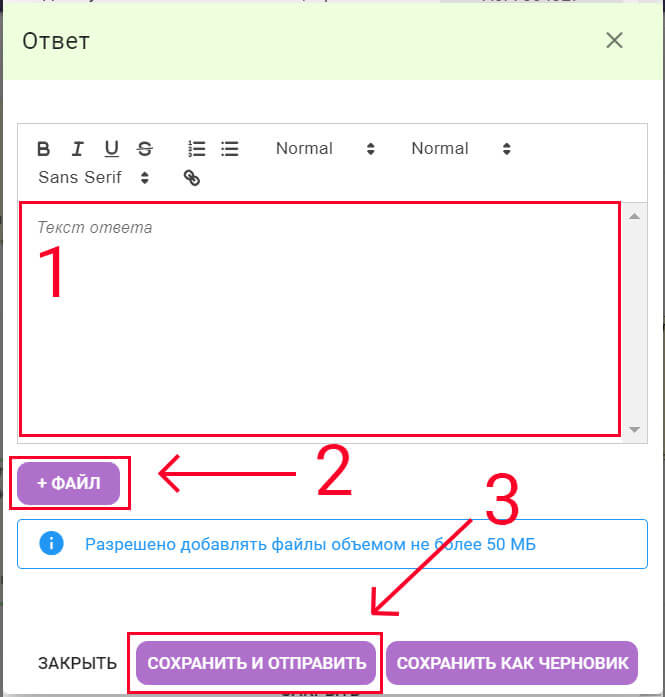
В открывшемся окне вы можете вписать ответ текстом в поле (1) или прикрепить файл PDF или фотографию, нажав на кнопку + ФАЙЛ (2). Чтобы отправить ответ на домашнее задание, нажмите СОХРАНИТЬ И ОТПРАВИТЬ (3)
Я не могу повторно отправить ответ на домашнее задание. Что делать?
Чтобы вы могли повторно отправить ответ на домашнее задание, статус вашего домашнего задания должен быть Отправлен на доработку. Сменить статус может либо ваш преподаватель, либо администратор.
Где найти ссылку для входа в Zoom?
Чтобы открыть ссылку в комнату Zoom вашего занятия, нажмите Открыть в поле Вебинар (ссылка для входа в Zoom) внутри карточки вашего урока.

Разговорный клуб
Как выбрать уровни разговорного клуба?
Вы можете выбрать уровни разговорного клуба, которые хотите посещать в форме оплаты
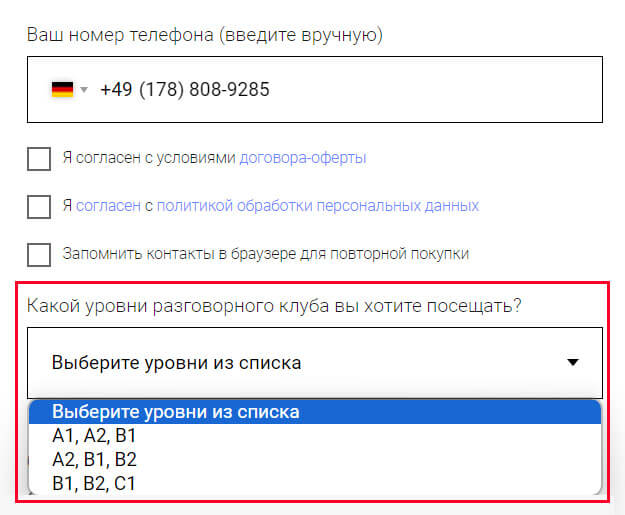
Как изменить уровни РК во время действия подписки?
Вы можете изменить уровни разговорного клуба во время действия вашей подписки не чаще, чем 1 раз в 30 календарных дней.
Чтобы изменить уровни разговорного клуба, обратитесь к администратору.
Чтобы изменить уровни разговорного клуба, обратитесь к администратору.
Как узнать тему встречи разговорного клуба?
Чтобы узнать тему встречи разговорного клуба, выберите нужную встречу в графике в разделе Занятия.
В карточке занятия вы увидите Тему и Описание занятия, в котором указаны лексические и грамматические темы, которые понадобятся на этой встрече.
В карточке занятия вы увидите Тему и Описание занятия, в котором указаны лексические и грамматические темы, которые понадобятся на этой встрече.
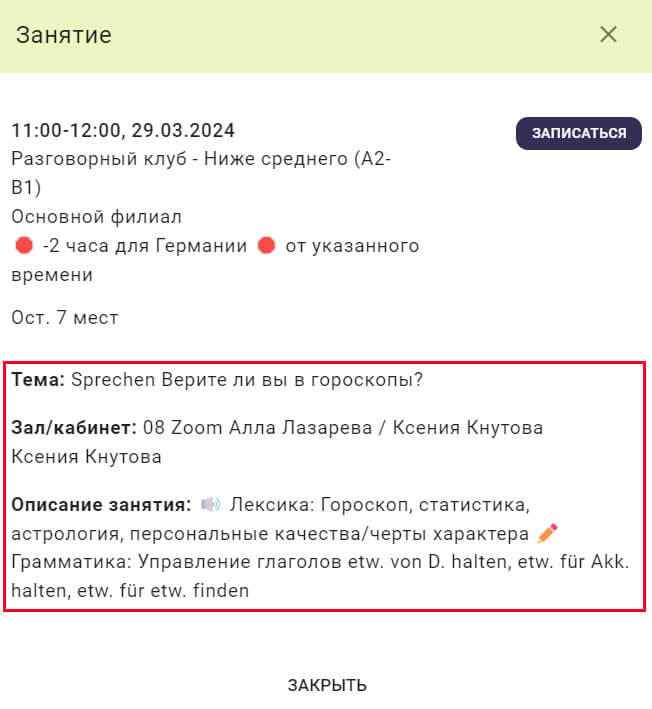
Как записаться на встречи разговорного клуба?
Чтобы записаться на встречи разговорного клуба, откройте раздел Занятия и выберите нужную вам встречу в календаре.

Нажмите кнопку ЗАПИСАТЬСЯ (1), чтобы записаться на встречу.
В карточке занятия вы можете увидеть сколько свободных мест осталось (2).
В карточке занятия вы можете увидеть сколько свободных мест осталось (2).

Как посмотреть сколько свободных мест осталось на встрече?
Чтобы посмотреть сколько свободных мест осталось, откройте карточку встречи разговорного клуба.
Если на встрече еще есть свобобные места, вы увидите (1) Ост. N мест.
Если на встрече еще есть свобобные места, вы увидите (1) Ост. N мест.
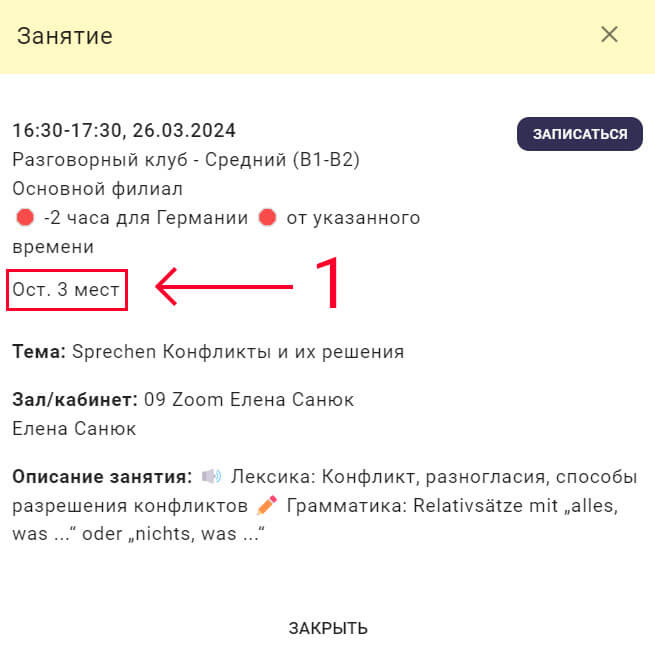
Почему я не могу записаться на встречу клуба?
Если вы не видите кнопку ЗАПИСАТЬСЯ (1) и Ост. N мест (2), значит на этой встрече больше не осталось свободных мест.
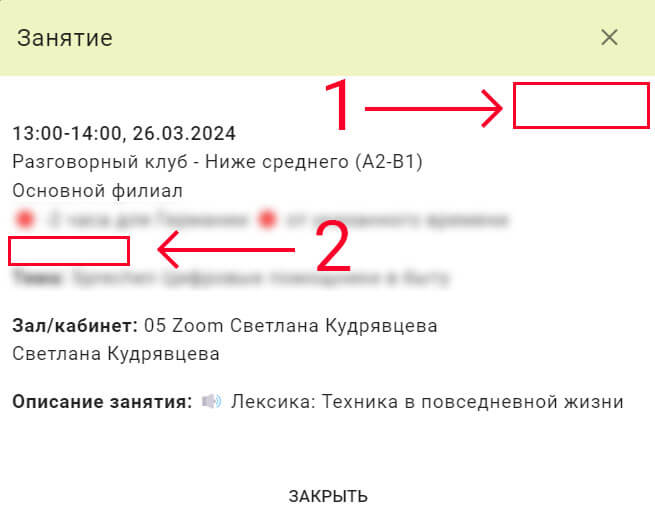
Когда выкладывают новые встречи разговорного клуба?
Новые встречи разговорного клуба появляются каждое воскресенье в течение дня.
На сегодняшний день день вы всегда можете увидеть расписание встреч на эту и следующую неделю.
На сегодняшний день день вы всегда можете увидеть расписание встреч на эту и следующую неделю.
Как отменить запись на встречу разговорного клуба?
Вы можете отменить запись на ближайшие встречи в разделе Главная (1). Для отмены записи нажмите ОТМЕНИТЬ (2) напротив нужной встречи.
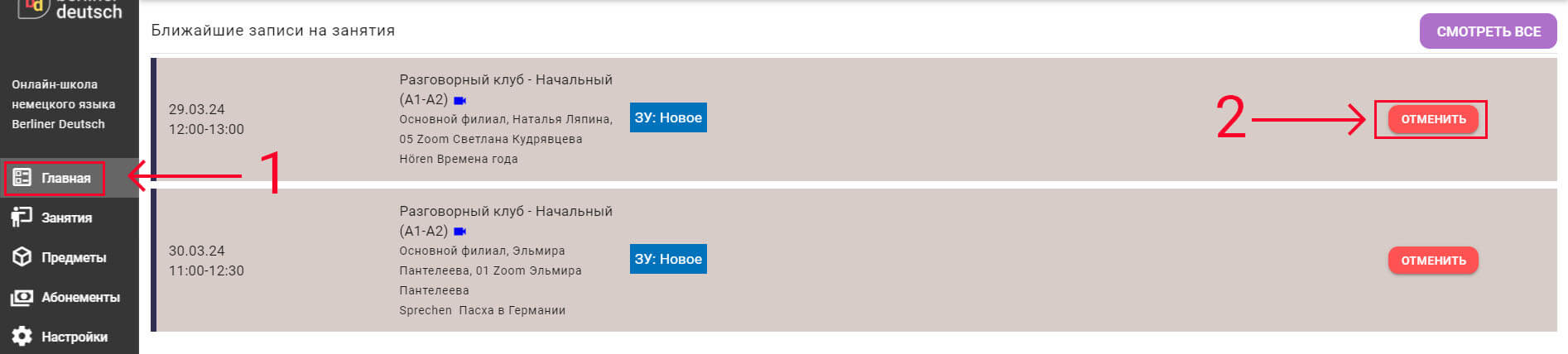
Также вы можете зайти в раздел Занятия, выбрать там нужную встречу в календаре и нажать ОТМЕНИТЬ ЗАП.
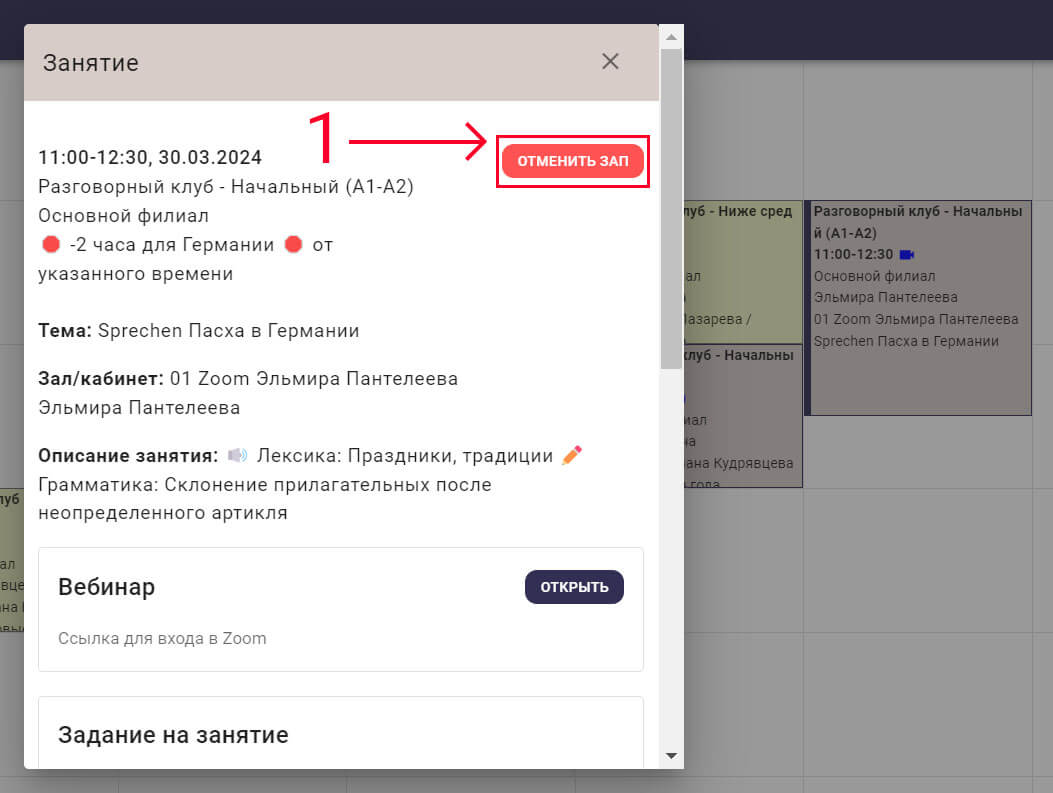
Где найти ссылку в Zoom на встречу разговорного клуба?
Чтобы открыть ссылку в комнату Zoom встречи разговорного клуба, нажмите Открыть в поле Вебинар (ссылка для входа в Zoom) внутри карточки встречи.
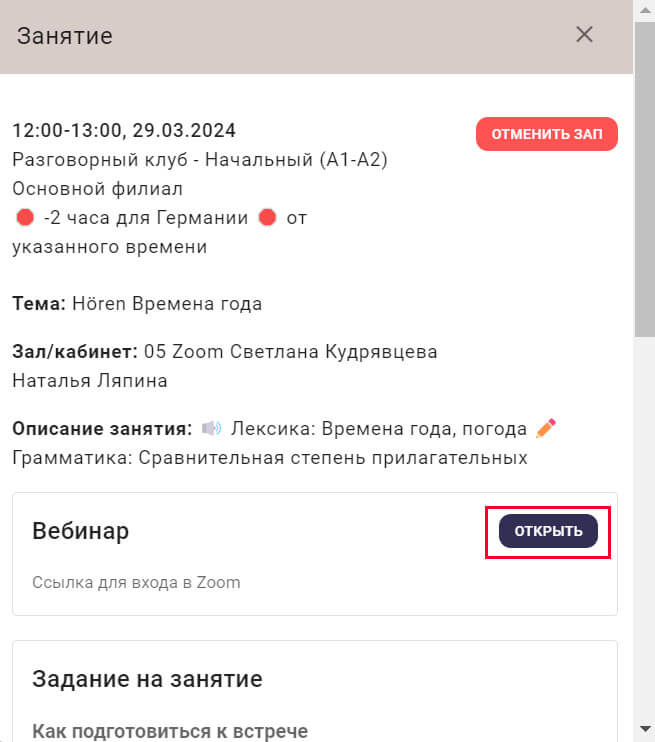
Где найти найти материалы для подготовки к встрече клуба?
Материалы к встрече клуба вы можете найти в карточке встречи в разделе Занятия. Пролистайте карточку встречи в самый низ, где вы найдете Задание за занятие.
Нажмите Открыть материалы к встрече, чтобы посмотреть скачиваемые PDF или аудио файлы для подготовки.
Нажмите Учить лексику в Quizlet, чтобы открыть подготовленный сет карточек с лексикой для этой встречи.
Нажмите Открыть материалы к встрече, чтобы посмотреть скачиваемые PDF или аудио файлы для подготовки.
Нажмите Учить лексику в Quizlet, чтобы открыть подготовленный сет карточек с лексикой для этой встречи.

Почему к встрече клуба нет материалов?
К некоторым встречам вообще нет материалов для подготовки. Часто материалов нет к грамматическим встречам. В таком случае вы не найдете раздел Задание к уроку в карточке встречи.
Где найти домашнее задание после встречи клуба?
После встреч разговорного клуба не бывает домашних заданий.
Пакеты занятий / подписки
Когда лучше оплачивать новый пакет занятий?
Лучше оплачивать новый пакет индивидуальных занятий до того, как у вас закончится текущий пакет занятий.
Ваши записи на занятия могут исчезнуть, если у вас на балансе осталось 0 оплаченных индивидуальных занятий. В такой ситуации доступ к вашему личному кабинету автоматически блокируется, а все записи на занятия отменяются.
Чтобы не допускать таких ситуаций, мы рекомендуем оплачивать очередной пакет занятий пока у вас на балансе еще есть занятия.
Ваши записи на занятия могут исчезнуть, если у вас на балансе осталось 0 оплаченных индивидуальных занятий. В такой ситуации доступ к вашему личному кабинету автоматически блокируется, а все записи на занятия отменяются.
Чтобы не допускать таких ситуаций, мы рекомендуем оплачивать очередной пакет занятий пока у вас на балансе еще есть занятия.
Как оплатить индивидуальные занятия / подписку?
Оплатить индивидуальные занятия или подписку можно на странице оплаты.
Оплата автоматически появится в вашем личном кабинете в течение 5 минут.
Если этого не произошло, свяжитесь с администратором.
Оплатить индивидуальные занятия или подписку прямо в личном кабинете нет возможности.
Оплата автоматически появится в вашем личном кабинете в течение 5 минут.
Если этого не произошло, свяжитесь с администратором.
Оплатить индивидуальные занятия или подписку прямо в личном кабинете нет возможности.
Где найти информацию о моих пакетах занятий и подписках?
Вы можете найти всю информацию о ваших пакетах занятий и подписках в разговорный клуб в разбеле Абонементы (1) (техническое название в системе)
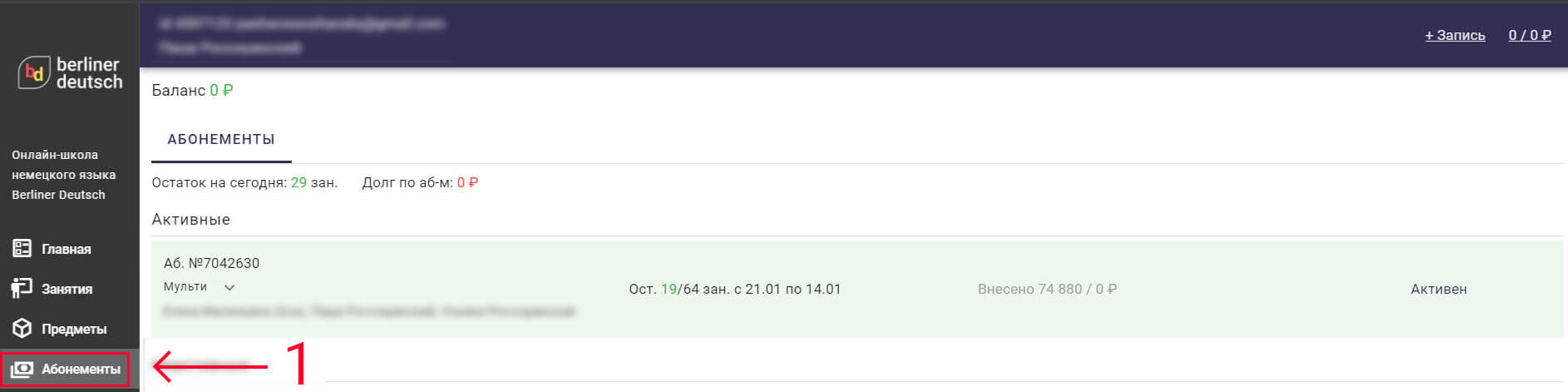
Как узнать сколько индивидуальных занятий у меня осталось?
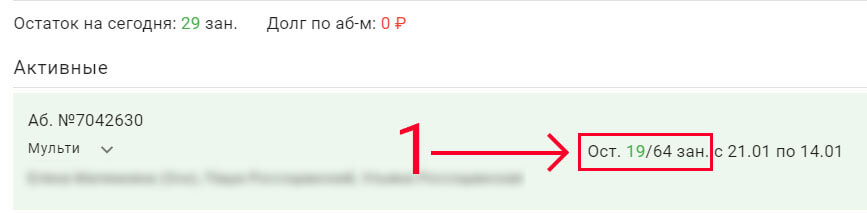
Вы можете найти остаток индивидуальных занятий в абонементе в строке Ост. N/M (1). На приведенном скриншоте осталось 19 занятий из оплаченных 64 шт.
До какого числа действует пакет занятий / подписка?
Срок действия пакета индивидуальных занятий или подписки находит справа (1) от Ост. N/M . На приведенном скриншоте пакет индивидуальных занятий действует с 21.01.23 по 14.01.24.
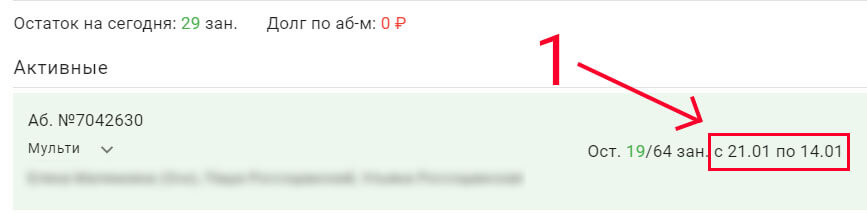
Что будет с остатком занятий, если срок действия пакета закончится?
Если вы не успеете использовать индивидуальные занятия до конца срока действия пакета занятий, остаток занятий сгорит. Использовать их уже будет нельзя.
Почему пакет занятий имеет статус неактивен?
Скорее всего у вас есть несколько пакетов индивидуальных занятий. Активным может быть только один. Следующий пакет занятий активируется автоматически, когда закончится текущий.
Как активировать пакет занятий?
Если до момента оплаты у вас не было других оплаченных пакетов занятий, то новый оплаченный активируется автоматически.
Если на момент оплаты у вас уже есть другие оплаченные пакеты занятий, то они активируются автоматически по очереди в подрядке даты отплаты, когда закончится текущий активный пакет занятий.
Если на момент оплаты у вас уже есть другие оплаченные пакеты занятий, то они активируются автоматически по очереди в подрядке даты отплаты, когда закончится текущий активный пакет занятий.
Почему подписка в разговорный клуб имеет статус неактивна?
Подписка в разговорный клуб может иметь статуст Неактивен, даже если вы записаны на встречу разговорного клуба.
Подписка активируется автоматически с первым посещением / пропуском встречи разговорного клуба.
Подписка активируется автоматически с первым посещением / пропуском встречи разговорного клуба.
Как активировать подписку в разговорный клуб?
Подписка в разговорный клуб активируется автоматически с первым посещением / пропуском встречи разговорного клуба.
Почему мой баланс равен 0?
Так и должно быть. Это означает, что ваша оплата не только зачислилась, но и списалась в счет вашего пакета занятий или подписки.





